Adblock je poseban program proširenja koji skriva oglašavanje iz oka korisnika. Ona ide kao dodatak tražilici, a njegova suština je zaključavanje pop-up prozora, bannera i drugih neželjenih informacija koje odvlači gledajući osnovni sadržaj web stranice.
Adblock Extension je jednostavno onemogućen, kao što aktivirate. Ponekad postoji potreba za prikazom svih materijala na web-lokaciji, ili se informacije prikazuju pogrešno, a potreba za oglašavanjem se razlikuje - u ovom članku detaljno ćemo razmotriti kako isključiti adublock u najpopularnijim tražilicama - Google Chrom, Yandex, Opera i Mozilla. Također ćemo razmotriti značajke veze i zatvaranja programa Adblock na telefonima, tabletama i pametnim telefonima s softverom na temelju Androida.
Kako onemogućiti adblock u Google Chrom
Adblock Extension je najpopularniji dodatak web-pregledniku za blokiranje oglašavanja. Postoje razne verzije ovog programa, najnovije od njih blokiraju ne samo oglašavanje poruka i zlonamjerne veze u sustavu pregledavanja online. U različitim tražilicama, načelo onemogućavanja ovog programa je dovoljno monotonija. Razmotrite dva načina za odspajanje Adblock i Adblock Plus (ojačana verzija) u tražilici Google Chrome.
Prva metoda
- Otvorite preglednik.

- U gornjem desnom kutu nalazimo ikonu Adubklock programa (u primjeru širimo dva ekstenzije - Ad-Blind i Adclocal Plus, naprednija verzija), kliknite na njega.

- Otvara se prozor izbornika, odaberite opciju "Suspend program", kliknite na njega.

- Ikona programa Adblock postaje neaktivna (zelena). Da biste omogućili program, trebali biste napraviti iste operacije kao kada je isključeno.

Drugi način
- Otvorite Google Chrome tražilicu, u gornjem desnom kutu pronalazimo ikonu "Postavke i upravljanje", kliknite na njega.
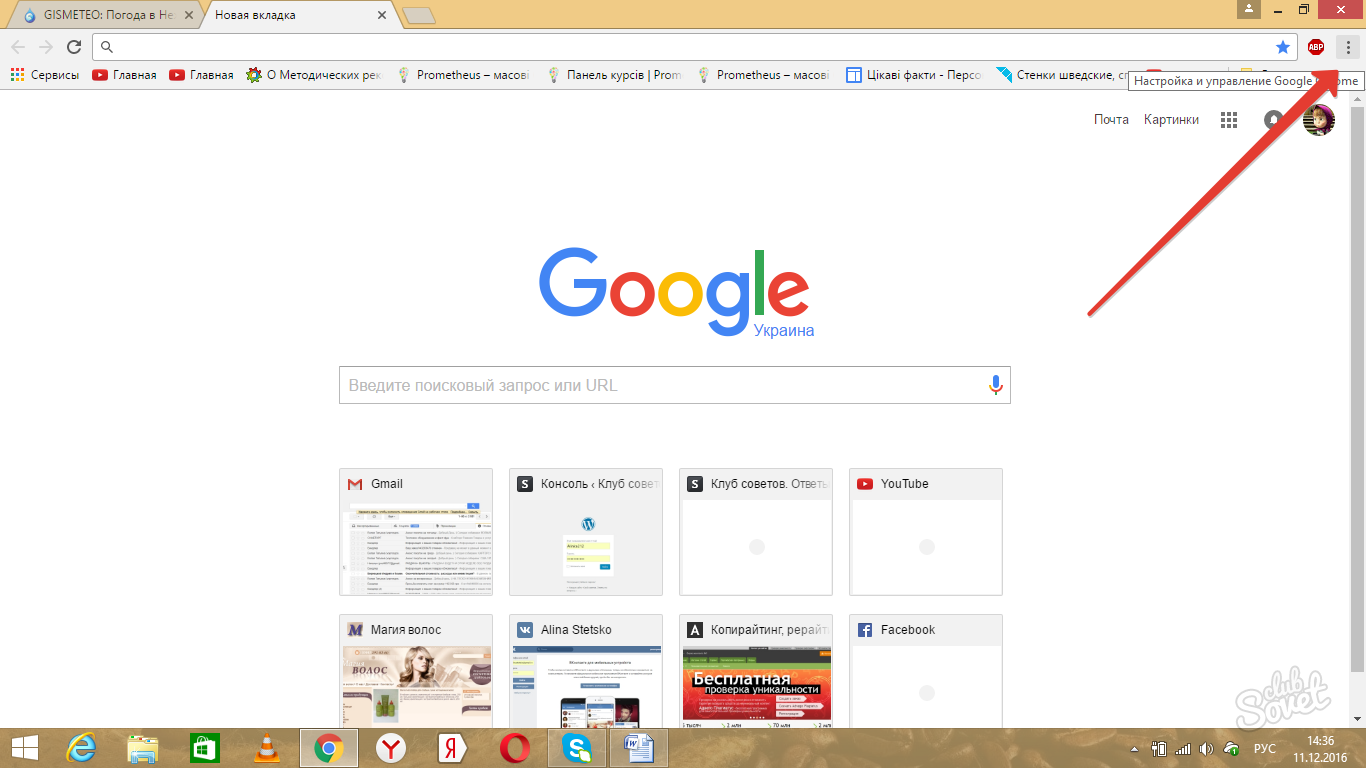
- U izborniku koji se otvara naći opciju „Postavke”, ići na njega.

- Prozor unutarnjem postavki preglednika će se otvoriti, mi ih ne treba. U gornjem lijevom kutu kliknite karticu „proširenja”.

- Nakon što ga pritiskom, popis proširenja će izgledati na zaslonu, odaberite s popisa AdBlock i Adblock plus, uklanjanje zastave ispred tih programa.

- Nakon uklanjanja zastave, na „Omogućeno” naredba će se promijeniti u „Enable”.

treći način
- Otvorite tražilicu, kroz otvoren prozor, pritisnite ikonu „Postavke i upravljanje”.

- U otvorenom izborniku, mi smo u potrazi za „Dodatni Tools” i zatim „Extensions”, izvadite kvadratiće ispred AdBlock programa. Proširenja su neaktivni.

Kako onemogućiti Adblock u Opera pregledniku
Da biste onemogućili program za blokiranje oglašavanje u operativnom pregledniku, trebat će vam nekoliko minuta.
- Otvoreno tražilice.
- S lijeve strane na alatnoj traci na dnu naći nastavke ikona u obliku komada slagalice.

- Mi kliknite na njega, naći ćemo aktivne ekstenzije (AdBlock), neka „onesposobiti” naredba. Proširenje rad je suspendiran u Opera pregledniku.


Kako isključiti Adblock u Yandex
Program za pretraživanje Yandex je vrlo sličan Google Chrome, a razlike među njima su vrlo maleni. Razmislite onemogućiti adublock u ovoj tražilici.
- Idemo na Yandex pregledniku.

- U gornjem desnom uglu nalazimo ikonu Adblock - obično je otvoren dlan na crvenoj pozadini, pritisnite ga.

- Opcionalni otvorit će se izbornik, izvedite „suspend Adclock” operaciju.

- Nakon izvođenja operacije na „obustavi Adquilk”, ikona proširenje će se promijeniti u „klasi” na zelenoj podlozi - To znači da je ovaj program aktivan.

Onemogući Adblock u Mozilla Firefox preglednik
Mozilla pretraživač je sve popularniji u pozadini više praktične Google Chrome i Yandex, ali mnogi korisnici još uvijek preferiraju ovu uslugu kao najpouzdaniji i stabilan tražilice. Razmislite onemogućiti adublock u ovoj tražilici.
- Otvorite Mozilla preglednik.

- U gornjem desnom uglu nalazimo poznatu ikonu programa, pritisnite ga.

- Prikazat će se kontekstni izbornik, odaberite „Onemogući svugdje” tamo.

- Širenje adbel neaktivno, što je siva boja ikone govori o tome.

Adblock program na Android operativnom sustavu
Korištenje adclocal na telefonskim uređajima, tableta i pametnih telefona ima svoje karakteristike. U Android, ovo proširenje ide kao zasebna web preglednik s kojim možete pretraživati \u200b\u200bna internetu. U isto vrijeme, sam program filtrira oglašavanje i zlonamjerne veze, samo trebate samostalnu instalaciju ovog programa putem Play uslugu Google (Igra tržište).
Ako je adblock instaliran na vašem uređaju, a želite onemogućiti funkciju blokiranja oglašavanja, morat ćete napraviti takve akcije:
- Otvorite Adbelk-preglednik na telefonu (tablet, smartphone).
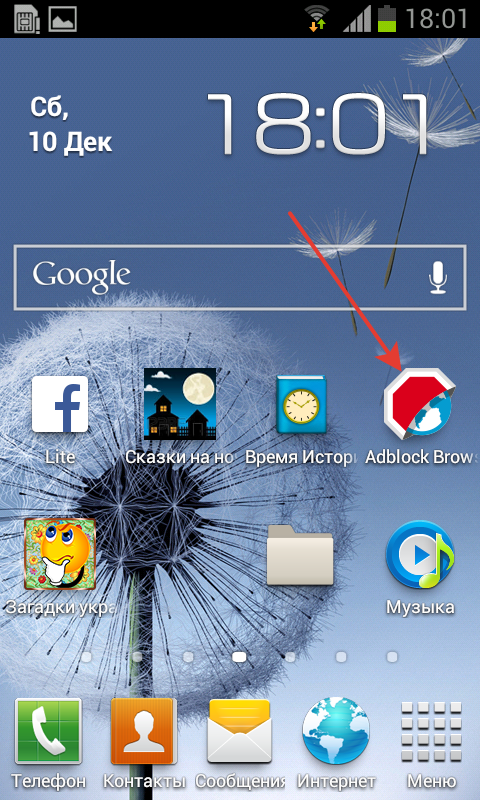
- Idemo u postavke preglednika (to se radi pomoću lijeve tipke na dodirnom telefonu), nalazimo izbornik "Parametri", kliknite na njega.

- U "parametrima" nalazimo opciju "Zaključavanje oglašavanja", koji će vam omogućiti da postavite željene parametre blokiranja, jezik i zadane postavke.

Pogledali smo primjere kako biste odspojili adublok u četiri različita preglednika, kao i značajke isključenja blokiranja oglašavanja u operativnom sustavu Android. Adblock Extension vam omogućuje isključivanje blokiranja na zasebno pregledanim stranicama, unaprijed postavljanje određenih postavki. Ovaj dodatak ima mnogo analoga, kao i razne verzije, koje se razlikuju od drugih meta ili akcija.






























